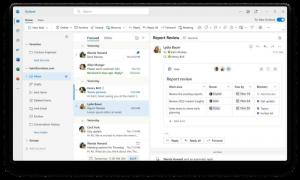Disabilita la pagina di benvenuto in Windows 10 (Esperienza di benvenuto)
Nel nostro recente articolo, ho trattato una nuova pagina di benvenuto che appare in Windows 10 quando crei un nuovo account e accedi con quell'account per la prima volta. Ecco come disabilitare la pagina di benvenuto in Windows 10.
Annuncio

Se non sei felice di vederlo o se desideri distribuire Windows 10 su centinaia o migliaia di PC senza vedere la pagina di benvenuto, è possibile disabilitarlo in Windows 10. Una volta disabilitato, non vedrai più l'esperienza di benvenuto.
Per disabilitare la pagina di benvenuto in Windows 10, Fare quanto segue.
Aprire Impostazioni e vai su Sistema - Notifiche e azioni.

Nella sezione Notifiche, disattiva l'opzione "Mostrami l'esperienza di benvenuto di Windows dopo gli aggiornamenti e occasionalmente quando accedo per evidenziare le novità e i suggerimenti".
Hai fatto!
La pagina di benvenuto promuove una serie di prodotti Microsoft all'interno del browser Edge. Nel tempo, potrebbe cambiare per pubblicizzare più prodotti. Sembra la normale pagina iniziale di Edge, ma con un enorme banner blu aggiuntivo.
La pagina di benvenuto (Welcome Experience) può anche essere disabilitata con un tweak del Registro. Ma a causa di un bug, non funziona ancora correttamente nella build 15019 di Windows 10, che è la build più recente al 31 gennaio 2017.
Quando attivi l'opzione sopra menzionata, l'app Impostazioni scrive un valore DWORD sotto la seguente chiave:
HKEY_CURRENT_USER\SOFTWARE\Microsoft\Windows\CurrentVersion\ContentDeliveryManager
Apri il App Editor del Registro di sistema e vai a la chiave di cui sopra.
Qui, crea un nuovo valore DWORD a 32 bit e chiamalo SottoscrittoContenuto-310093Abilitato. Imposta i dati del suo valore su 0 per disabilitare la funzione Welcome Experience. I dati di valore 1 lo abiliteranno. Se hai già questo valore, modificalo.
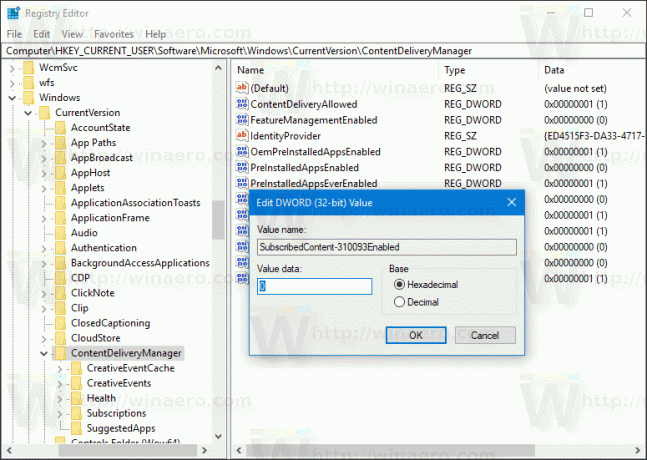
Nota: anche se lo sei esecuzione di una versione di Windows a 64 bit, devi comunque creare un valore DWORD a 32 bit.
Esci da Windows 10 account per applicare le modifiche apportate da questo tweak.
Questo è tutto.